Cách Cài Nhạc Chuông iPhone Nhanh Chóng Và Dễ Dàng
 CEO Long Nam
CEO Long Nam
Bạn đang tìm cách cài nhạc chuông iPhone để chiếc điện thoại của mình trở nên độc đáo và mang dấu ấn cá nhân? Trong bài viết này, chúng ta sẽ khám phá từng bước...
Bạn đang tìm cách cài nhạc chuông iPhone để chiếc điện thoại của mình trở nên độc đáo và mang dấu ấn cá nhân? Trong bài viết này, chúng ta sẽ khám phá từng bước cụ thể, từ việc chọn bài hát yêu thích đến thiết lập nhạc chuông, đồng thời tối ưu trải nghiệm sử dụng iPhone của bạn.
1. Chuẩn Bị Trước Khi Cài Nhạc Chuông iPhone
Trước khi bắt đầu, hãy đảm bảo bạn có:
- Một bài hát hoặc tệp âm thanh yêu thích (định dạng
.m4rlà chuẩn cho nhạc chuông iPhone) - Máy tính hoặc ứng dụng hỗ trợ chỉnh sửa âm thanh
- Cáp kết nối Lightning (nếu cần)
 Hướng dẫn cách cài nhạc chuông iPhone bằng iTunes chi tiết
Hướng dẫn cách cài nhạc chuông iPhone bằng iTunes chi tiết
Nguyễn Minh Quân, chuyên gia công nghệ di động, chia sẻ: “Việc chuẩn bị đúng định dạng file
.m4rngay từ đầu sẽ giúp bạn tiết kiệm rất nhiều thời gian khi cài đặt.”
2. Cách Cài Nhạc Chuông iPhone Bằng iTunes (Trên Máy Tính)
Bước 1: Chọn và Cắt Nhạc
- Mở iTunes trên máy tính.
- Chọn bài hát muốn cài nhạc chuông.
- Nhấn chuột phải, chọn Thông tin bài hát → Tùy chọn → Cắt đoạn từ 30-40 giây.
Bước 2: Chuyển Định Dạng .m4r
- Chuyển bài hát sang định dạng AAC.
- Đổi đuôi file từ
.m4asang.m4r.
Bước 3: Đồng Bộ Với iPhone
- Kết nối iPhone với máy tính.
- Kéo file
.m4rvào mục Âm báo trong iTunes. - Đồng bộ để nhạc chuông xuất hiện trên iPhone.
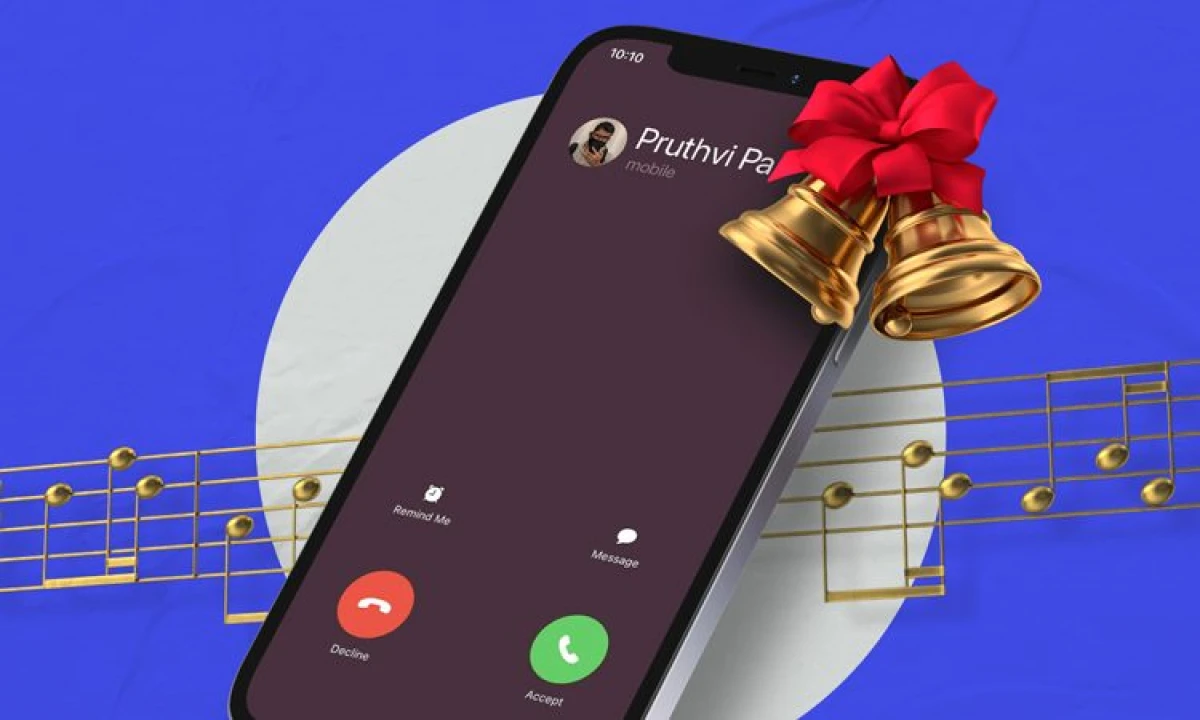 Cách đồng bộ nhạc chuông iPhone qua iTunes an toàn và nhanh chóng
Cách đồng bộ nhạc chuông iPhone qua iTunes an toàn và nhanh chóng
Lê Hồng Phúc, kỹ thuật viên Apple Store, lưu ý: “Đảm bảo iTunes đã được cập nhật phiên bản mới nhất để tránh lỗi đồng bộ.”
3. Cách Cài Nhạc Chuông iPhone Không Cần Máy Tính
Nếu không muốn dùng iTunes, bạn có thể sử dụng ứng dụng GarageBand ngay trên iPhone:
- Mở GarageBand, chọn Bản nhạc mới.
- Nhập bài hát từ thư viện hoặc tệp.
- Cắt đoạn 30-40 giây mong muốn.
- Xuất dưới dạng Nhạc chuông và lưu trực tiếp.
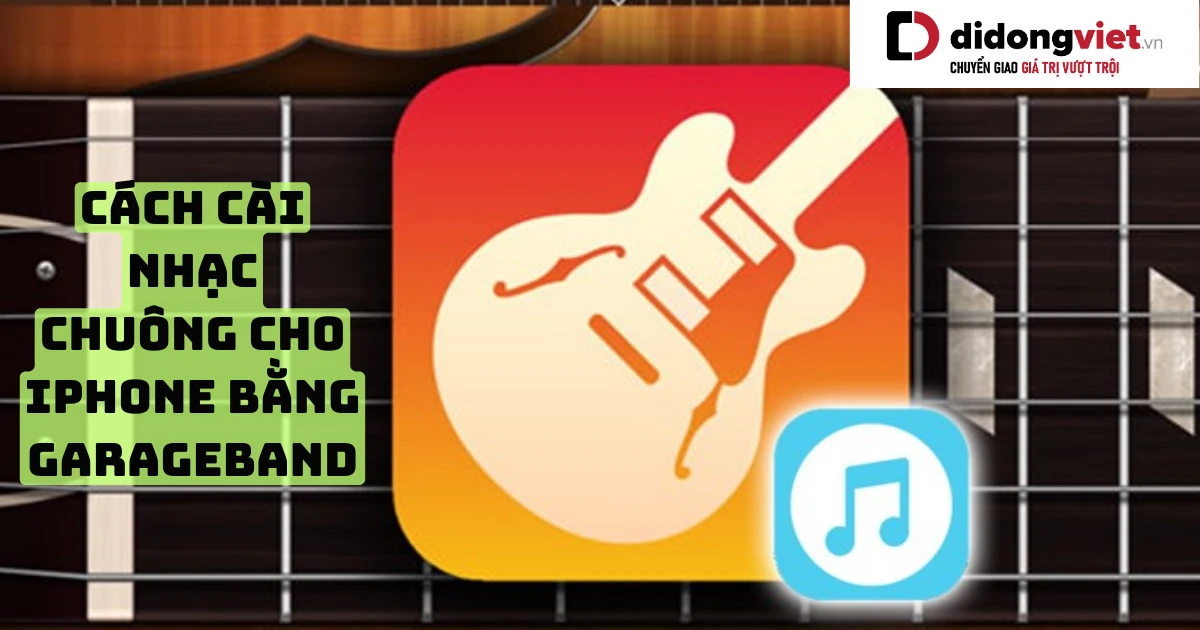 Cài nhạc chuông iPhone bằng GarageBand trực tiếp trên máy
Cài nhạc chuông iPhone bằng GarageBand trực tiếp trên máy
4. Thiết Lập Nhạc Chuông Trên iPhone
Sau khi đã thêm nhạc chuông:
- Vào Cài đặt → Âm thanh & Cảm ứng.
- Chọn Nhạc chuông.
- Chọn bài vừa thêm.
Trần Thảo My, blogger công nghệ, chia sẻ: “Hãy thử cài nhạc chuông khác nhau cho từng liên hệ quan trọng để dễ nhận diện.”
5. Mẹo Tối Ưu Trải Nghiệm Cài Nhạc Chuông iPhone
- Chọn đoạn nhạc cao trào để dễ nghe.
- Tránh dùng nhạc quá dài, gây khó chịu khi nghe nhiều lần.
- Lưu trữ file
.m4rđể cài lại nhanh khi đổi máy.
| Cách cài | Cần máy tính | Thời gian | Độ phức tạp |
|---|---|---|---|
| iTunes | Có | 5-10 phút | Trung bình |
| GarageBand | Không | 5 phút | Dễ |
Kết Luận
Với các bước hướng dẫn trên, cách cài nhạc chuông iPhone trở nên dễ dàng hơn bao giờ hết. Bạn có thể chọn phương pháp phù hợp nhất — dùng iTunes nếu cần thao tác chuyên sâu, hoặc GarageBand nếu muốn nhanh gọn. Hãy thử ngay hôm nay để chiếc iPhone của bạn mang đậm dấu ấn cá nhân.
Bài viết liên quan
